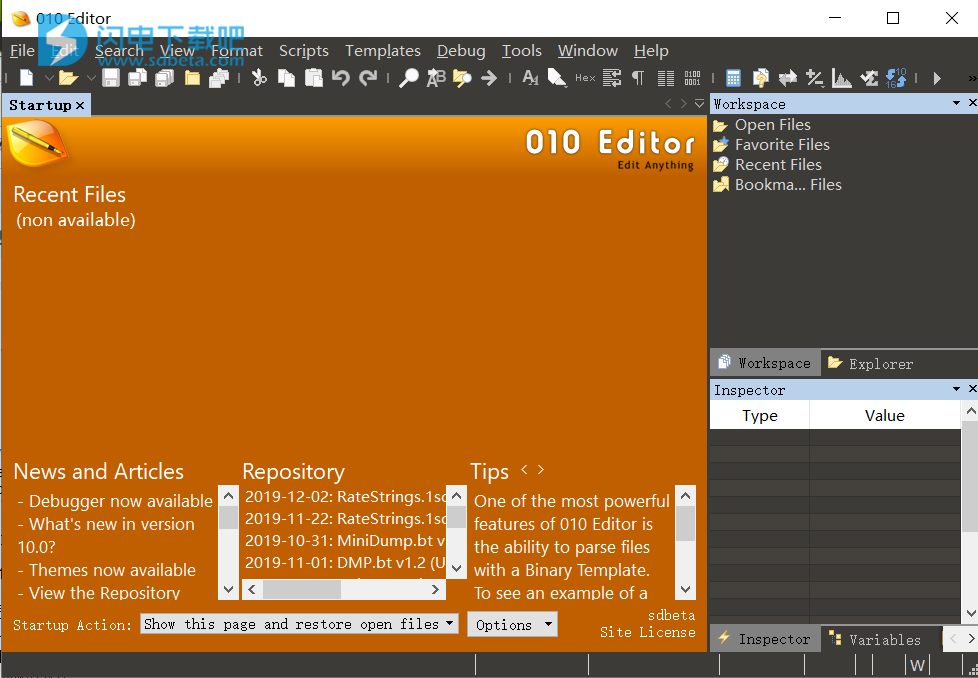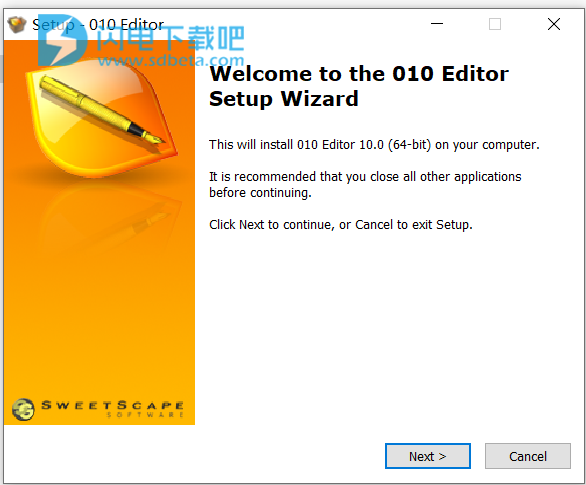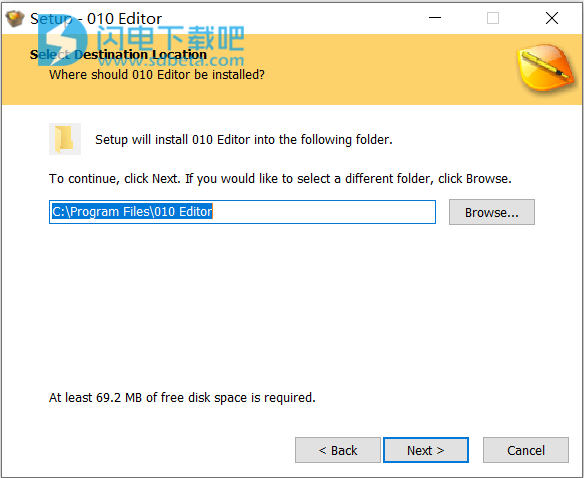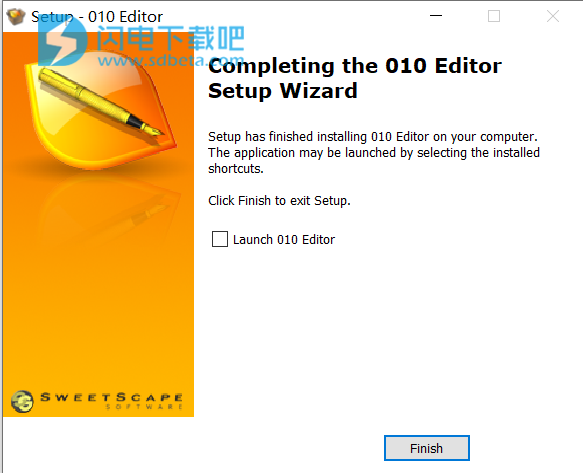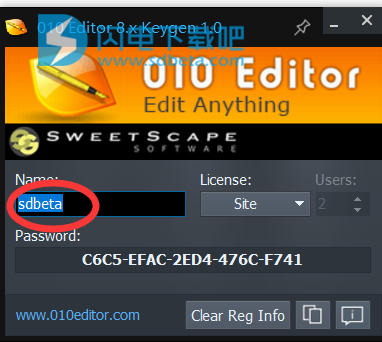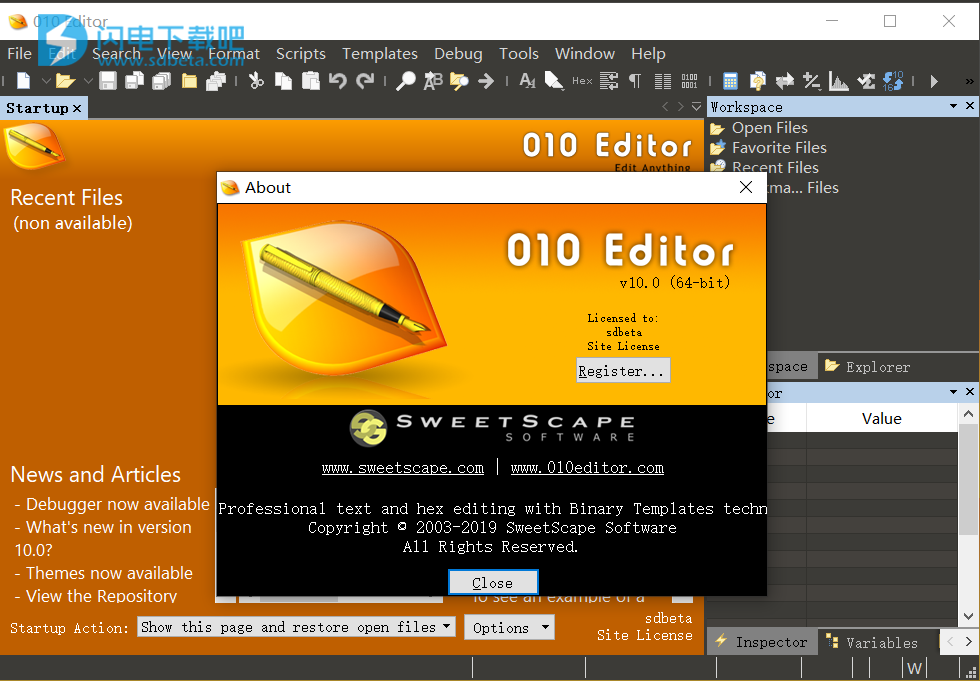以下是010 Editor的10.0版中的新功能的概述:
现在可以使用完整的调试器来查找和修复模板和脚本问题。
可以使用“调试”菜单访问调试器,调试器包括步进,断点,监视和调用堆栈。
现在已对模板和脚本进行了线程化,这意味着可以在运行模板或脚本时执行其他编辑操作。
现在,使用文本编辑器时,默认情况下会隐藏行号和标尺标签(可以通过“视图>地址>显示地址”或“视图>标尺>显示标签”显示它们)。
隐藏行号或标尺标签后,将鼠标悬停在地址栏或标尺上一秒钟,以显示带有隐藏信息的提示弹出窗口。
现在可以使用“视图>选项卡/空格>显示空格”来可视化每行的换行类型。
以下是010编辑器的10.0版中所有新功能的列表:
调试器现包含一个完整的调试器,用于查找和修复010编辑器模板和脚本的问题。
添加了用于控制调试器的新“调试”菜单。
可以使用“调试>调试已启用”菜单选项打开或关闭调试。
调试程序流程
脚本或模板可以按常规方式运行(例如,使用“脚本>运行脚本”或“模板>运行模板”),也可以选择脚本或模板并单击“调试>开始调试”。
如果启用了调试并且在脚本或模板中命中了断点,则程序执行将暂停(有关断点的信息,请参阅下一节)。
暂停时,黄色箭头将指示“文本编辑器”中的当前调试活动行。
使用“调试>单步执行”单步执行到文件的下一行,跳过所有被调用的函数或结构。
使用“调试>单步执行”可单步执行到文件的下一行,并单步执行任何调用的函数或结构。
使用“调试>跳出”执行当前函数或结构的其余部分,并在函数或结构之外的第一条语句处停止。
要继续运行暂停的脚本或模板,请单击“调试>继续”,“脚本>继续脚本或模板”或“模板>继续脚本或模板”。
要暂停正在运行的脚本或模板,请单击“调试>暂停”。
要停止正在运行或暂停的脚本或模板,请单击“调试>停止”或按Shift + Esc(请注意,此设置已从以前的版本中的Esc键更改)。
脚本或模板现在以线程方式运行,这意味着在运行脚本或模板时可以进行其他编辑操作。
如果单步执行到包含文件中的一行,则包含文件会在编辑器中自动打开。
右键单击脚本或模板,然后从右键单击菜单中选择“运行到光标”。脚本或模板将运行(或继续),执行将在选定的行或遇到的第一个断点处停止。
当脚本或模板停止时,单击“调试>单步执行”以启动程序并在第一行可执行文件处停止。
逐步浏览模板并选择“模板结果或变量”选项卡的最后一行时,如果将任何新变量附加到表中,则所选内容将移至最后创建的变量。
断点
断点标记了要在脚本或模板中停止的一行,并在“文本编辑器”左侧栏中由红色箭头标记。
使用“调试>切换断点”或通过在文本编辑器中的左列上单击鼠标左键,可以设置或清除当前行的断点。
如果在非可执行行上设置了断点,则该断点将移至脚本或模板执行时可执行的下一行。
断点是永久性的(保存到磁盘上),但是可以使用“选项”对话框的“编译”页面进行更改。
如果禁用调试,则不会命中任何断点,并且断点在文本编辑器中显示为红色轮廓。
如果在程序执行暂停时修改了脚本或模板,则断点将被禁用。断点将显示为带有实心箭头的轮廓。
可在“检查点”选项卡组中找到的“断点”选项卡中找到所有断点的列表,或单击“调试>查看断点”。
在“断点”选项卡中,右键单击表,然后选择“添加断点”以按行号设置断点。
通过单击“调试>删除所有断点”,可以删除所有文件中的所有断点。
可以使用“选项”对话框的“主题/颜色”页面控制断点或活动线标记的颜色。
请注意,在启动应用程序并重新加载任何文件时,不会达到断点。
可变提示
暂停程序执行并将鼠标置于脚本或模板中的变量名称上时,将弹出提示窗口,显示变量的值。
在“脚本”或“模板”中做出选择并将鼠标置于选择之上时,将评估该选择并将结果显示在提示弹出窗口中。